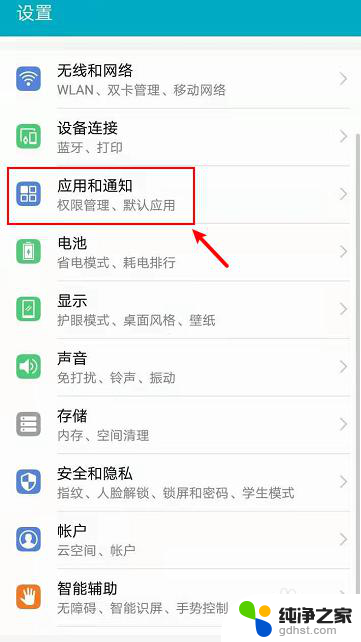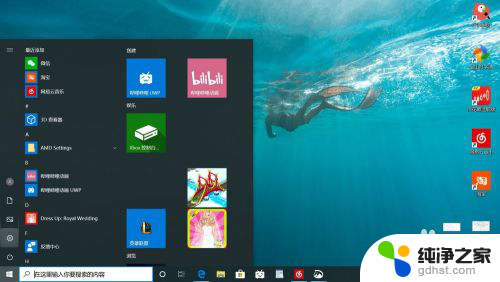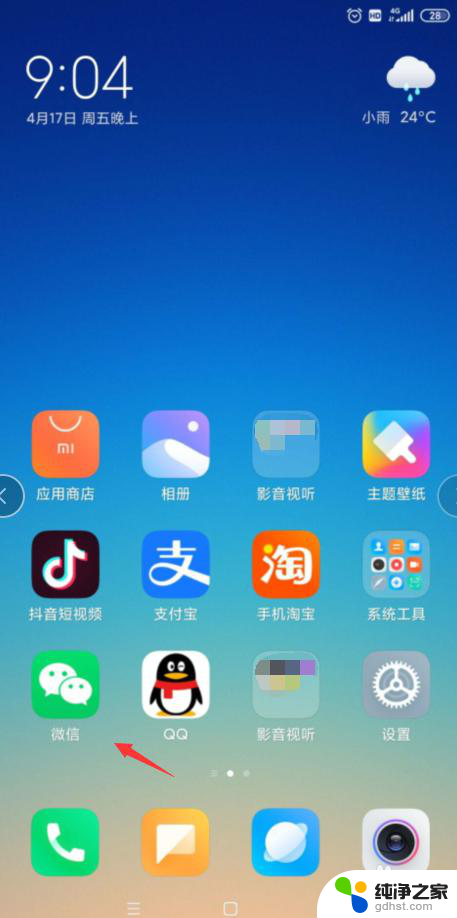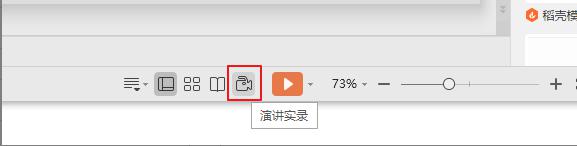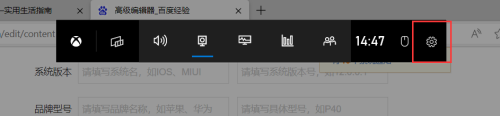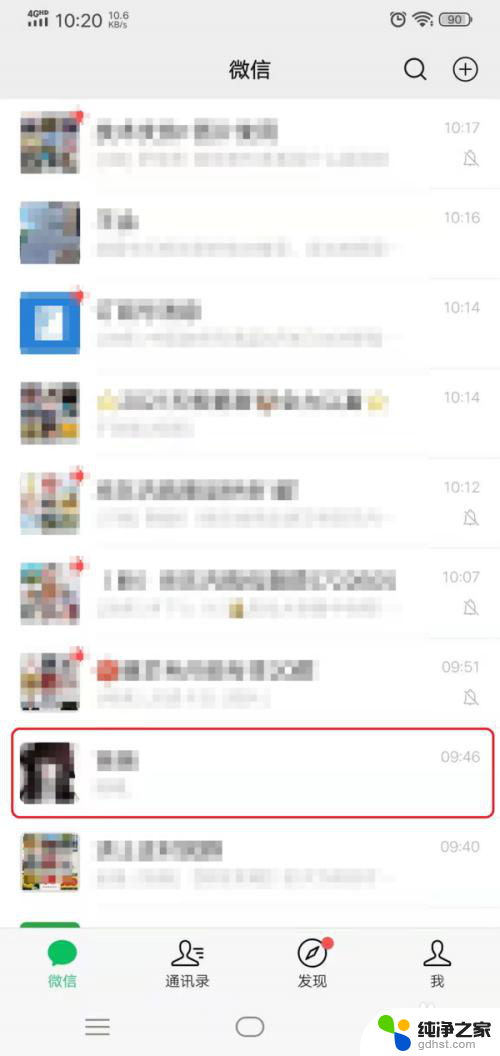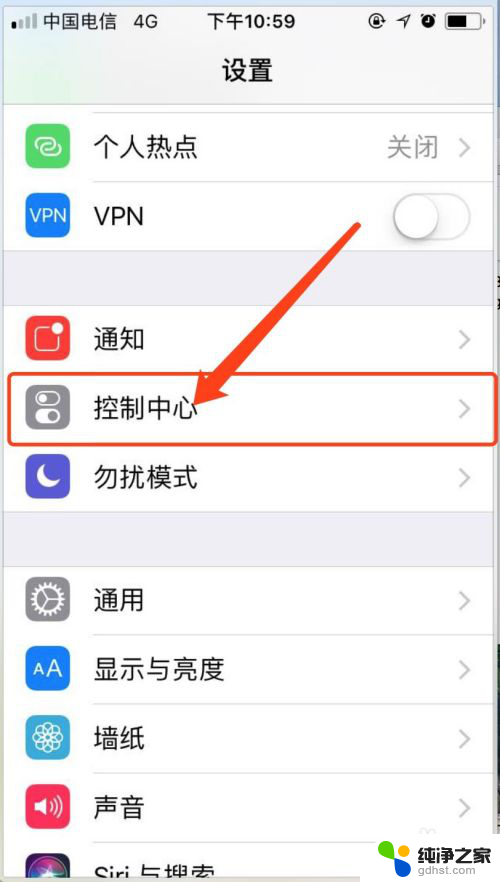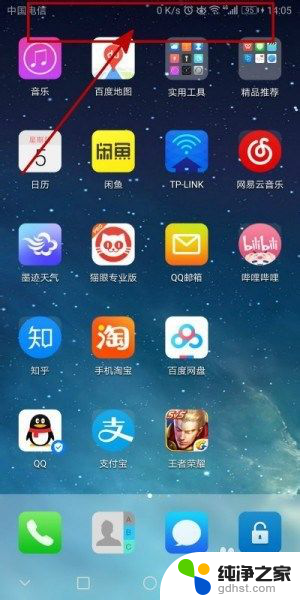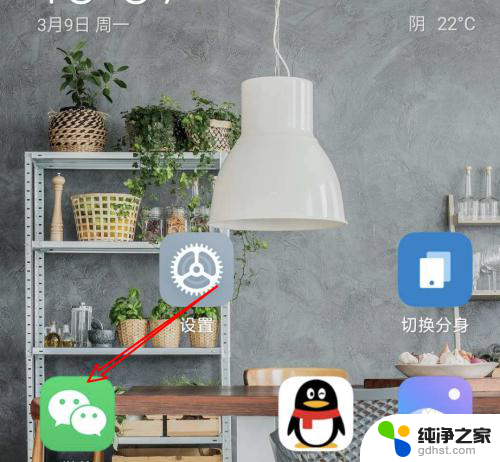微信视频录屏的时候怎么把声音录进去
更新时间:2023-12-26 13:49:56作者:xiaoliu
在当今社交网络高度发达的时代,微信已经成为了人们生活中不可或缺的一部分,微信的视频录屏功能让我们能够轻松地记录和分享生活中的重要瞬间。有时我们可能会遇到一个问题,那就是当我们使用微信视频录屏功能时,无法录制视频中的声音。这给我们带来了一些困扰,但幸运的是,有几种解决办法可以帮助我们解决这个问题。接下来我们将介绍一些方法,帮助您解决微信视频录屏无法录音的问题。
步骤如下:
1.大家首先在自己手机中找到并打开屏幕录制APP
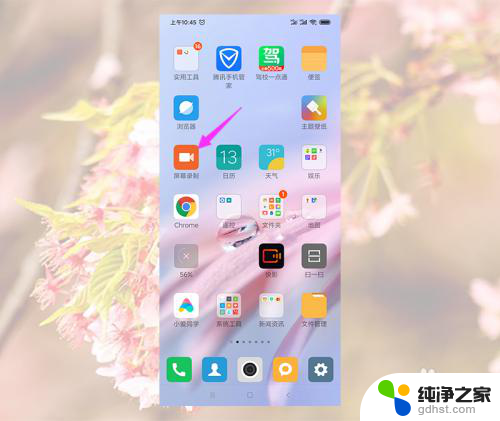
2.进入屏幕录制APP后点击右上角的设置
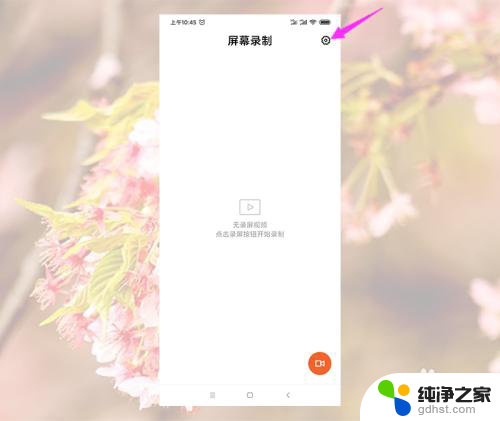
3.然后在设置中找到并点击声音来源
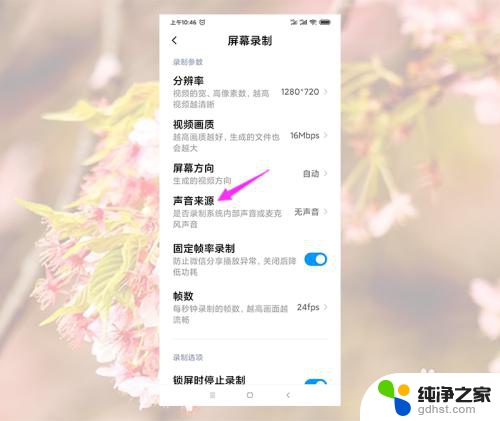
4.进入弹窗后可以看到默认声音来源设置的无声,大家根据自己情况选择声音来源。
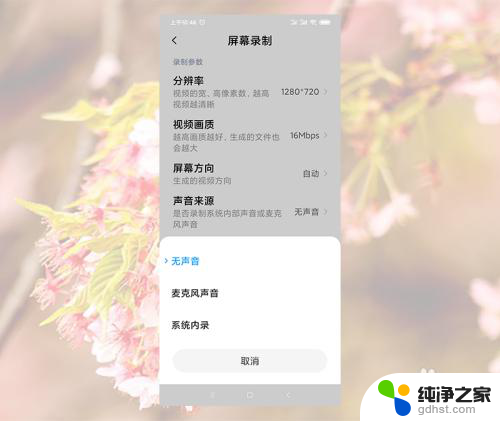
5.如果大家想录制微信视频通话就选麦克风声音,选择麦克风声音录制大家最好 找一个安静的地方避免杂音。
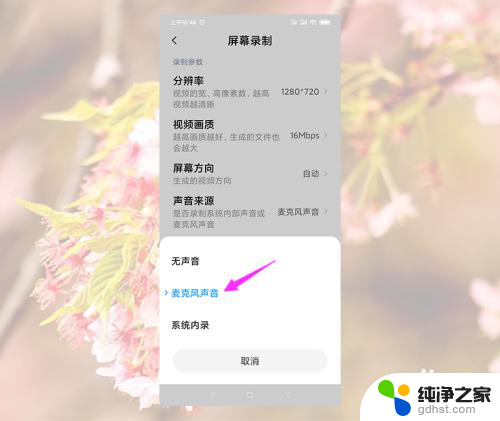
6.如果只想录制手机中的声音就选系统内录,系统内录只会录制手机中的声音。外部声音无法录取。
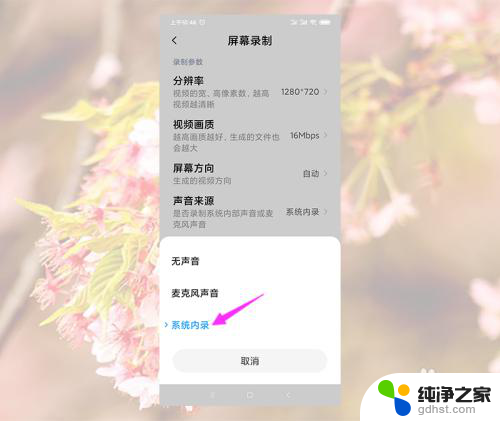
以上就是微信视频录屏时如何录制声音的全部内容,若您遇到相同问题,可参考本文中的步骤进行修复,希望这些内容能对您有所帮助。